Git é uma ferramenta de código aberto para desenvolvedores gerenciarem projetos no GitHub por meio de linha de comando e GUI. Enquanto trabalha nos projetos, o usuário cria ramificações para implementação/criação dos novos módulos. No entanto, existem alguns cenários em que os usuários encontram o erro “Recusando-se a mesclar históricos não relacionados”.
Este blog irá explicar:
Como corrigir “Recusa de mesclar históricos não relacionados” no Git?
Para corrigir o erro fornecido, verifique o motivo e a solução fornecidos.
Razão: histórias não relacionáveis
O próprio erro descreve o motivo de histórias não relacionáveis. Sempre que alterações são confirmadas em qualquer ramificação do projeto, um histórico de alterações é criado. Quando os usuários tentam mesclar dois projetos não relacionados em uma única ramificação, este erro aparece. Isso acontece principalmente em cenários em que um branch tem muitas alterações de commit enquanto o outro não tem nenhuma. O erro pode ser visto no cenário abaixo:
puxa origem alfa
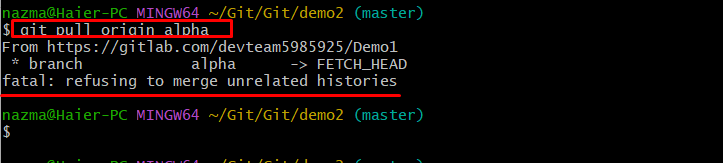
Solução: use o sinalizador “–allow-unrelated-histories”
Para resolver o erro descrito acima, o sinalizador “–allow-unrelated-histories” é usado junto com o “ puxa ” comando. Nas instruções abaixo, fornecemos um procedimento detalhado para corrigir esse erro.
Etapa 1: mover para o diretório do projeto
Primeiro, abra o Git bash e vá até o repositório local desejado através do seguinte comando:
cd 'C:\Usuários \n azma\Git\Git\demo2'

Etapa 2: listar o conteúdo do repositório
Para listar o conteúdo do repositório de trabalho atual, considere o “ eu ”comando:
eu

Etapa 3: crie um arquivo
Para criar um novo arquivo, digite “ tocar ”Comando e mencione o nome do arquivo:
tocar arquivo2.txt

O ' arquivo2.txt ' foi criado.
Etapa 4: adicionar arquivo
A seguir, adicione o arquivo criado à área de trabalho usando o botão “ adicionar ”Comando conforme fornecido abaixo:
adicionar arquivo2.txt

Etapa 5: verifique o status do arquivo
Agora, verifique o estado do arquivo executando o seguinte comando:
status do git .
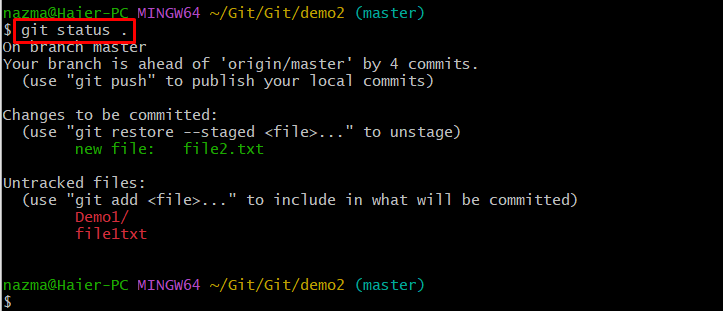
De acordo com o resultado fornecido acima, o “ arquivo2.txt ”não foi rastreado.
Etapa 6: confirmar alterações
Confirme todas as alterações adicionadas executando o seguinte comando com o “ -m ”sinalizador para a mensagem de commit:
git commit -m 'arquivo2.txt adicionado'
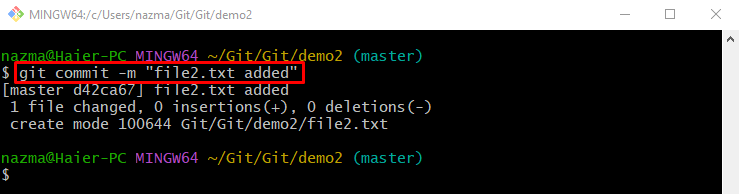
Etapa 7: extrair projeto
Agora, extraia os diferentes dados da filial remota usando o puxa “comando junto com o“ –permitir históricos não relacionados ”Bandeira conforme mostrado:
puxa origem alfa --allow-histórias não relacionadas
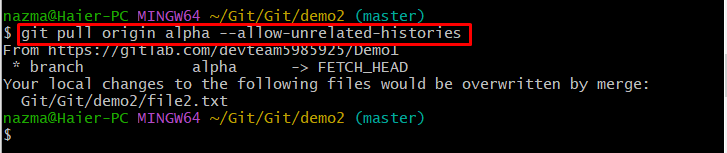
Etapa 8: enviar projeto
Por último, envie as alterações locais para a ramificação remota desejada usando o comando fornecido a seguir, como segue:
dê um empurrão -f origem alfa
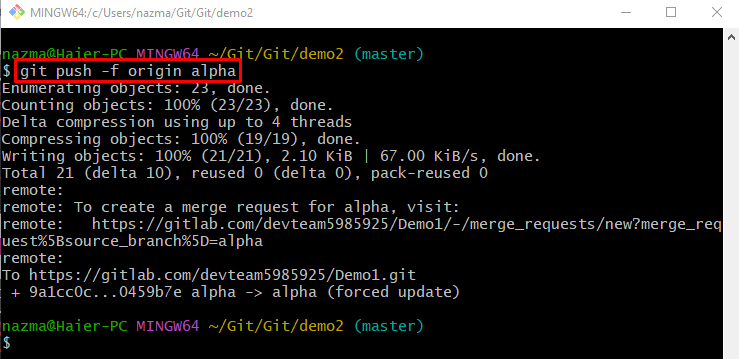
Etapa 9: clonar projeto Git
Para evitar esse tipo de erro no futuro, clone o repositório específico do host remoto:
clone https: // gitlab.com / equipedev5985925 / demonstração1.git
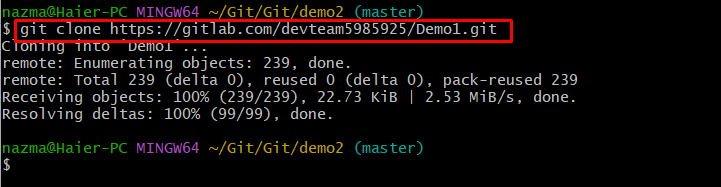
Conclusão
No Git, o erro “ Recusando-se a mesclar histórias não relacionadas ”Ocorre devido a históricos não relacionados quando o usuário tenta mesclar duas ramificações não relacionadas. Para consertar, utilize o “ puxa ”comando com o“ –permitir históricos não relacionados ”Bandeira no terminal. Este tutorial forneceu uma solução detalhada baseada em etapas para corrigir o erro “Recusando-se a mesclar históricos não relacionados”.